PS怎么调字间距?步骤有哪些?
发布时间:2021年01月12日 11:52
我们在用PS做图片的时候难免会给图片上边加字体,以能够保证图片的清晰以及信息的准确性,那加在上边的字体可能间距、大小、颜色等都不合适,这时候我们就要去调整,那么PS怎么调字间距是各位小伙伴们近期问的最多的问题,那么今天就给大家到了了具体的操作步骤,小伙伴们快来学一学!
1.首先,新建一个PS空白文档。
2.点击左侧工具栏中的文字工具,输入文字,(如图所示)。
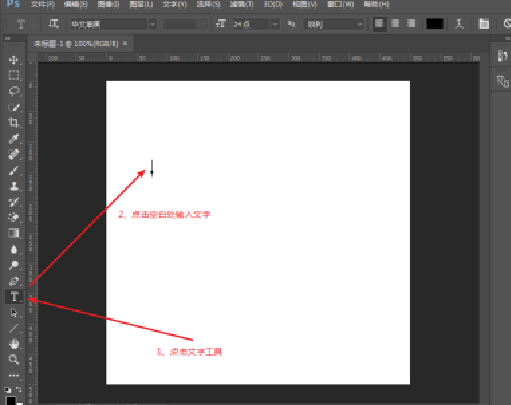
3.输入完文字后,按住【Ctrl+A】键,全选文字或者是用鼠标选取文字,(如图所示)。
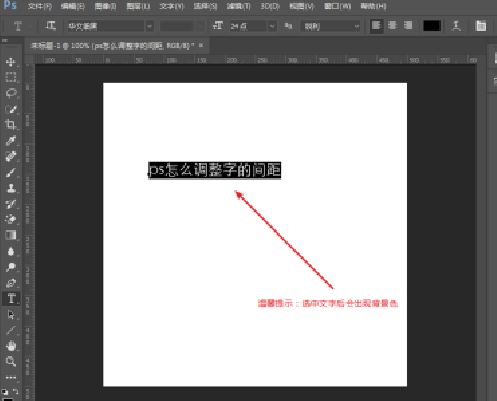
4.在选中文字状态下点击【字符段落属性图标】,(如图红色圈出部分所示)。
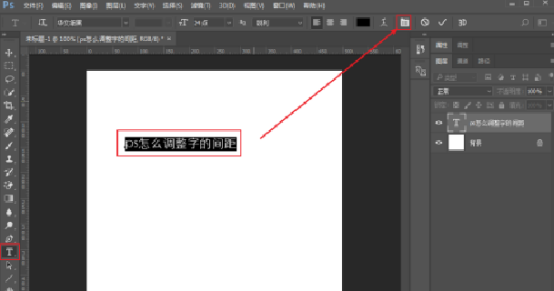
5.选择或输入左右间距值,(如图红色圈出部分所示)。
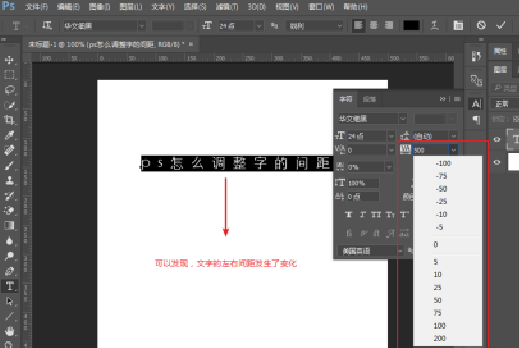
6.选择或输入行间距值,(如图红色圈出部分所示)。
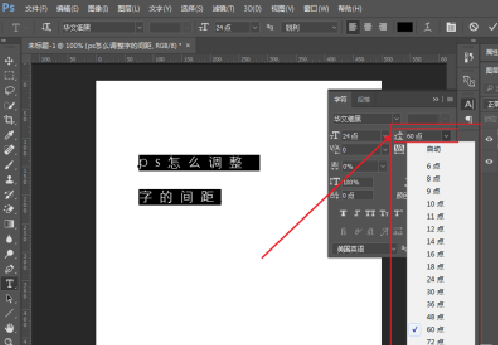
以上的6步操作步骤就是在PS中调整字间距大小的操作方法,上边方法已经写的非常详细了,小伙伴们可以按部就班的进行操作,但是想熟练掌握使用还是需要大家尝试重复操作几次,这样才可以熟练掌握,在以后的工作和生活中用到这个功能时,就可以随时使用了。你身边 有遇到困难的小伙伴,你也可以帮助他们解决了。最后,希望以上的操作步骤对你有所帮助!
本篇文章使用以下硬件型号:联想小新Air15;系统版本:win10;软件版本:PS CC2019。





